Installer ses logiciels, c’est une chose. Penser à les mettre à jour régulièrement, c’en est une autre. Et pourtant, c’est indispensable, que ce soit pour corriger des bugs, profiter de nouvelles fonctionnalités ou boucher des failles de sécurité. Problème : peu d’utilisateurs pensent à vérifier si leurs applications sont à jour, et encore moins à le faire manuellement.
Heureusement, il existe plusieurs outils, gratuits pour la plupart, qui peuvent analyser votre système et mettre à jour vos logiciels en quelques clics. Dans cet article, on vous présente les meilleurs d’entre eux, qu’on a testés et utilisés. Certains sont ultra complets, d’autres très simples, mais chacun peut vous aider à garder un système propre et à jour, sans y passer des heures.
Sommaire
- 1. Patch My PC : une solution simple, discrète et redoutablement efficace
- 2. UniGetUI : l’interface qu’il manquait à Winget
- 3. UCheck : clair, complet, et plutôt agréable à utiliser
- 4. IObit Software Updater : joli à regarder, mais limité en gratuit
- 5. QuickInstaller : une solution simple et gratuite qui va droit au but
- 6. Winget : l’outil intégré à Windows pour les plus à l’aise avec la ligne de commande
- En résumé
1. Patch My PC : une solution simple, discrète et redoutablement efficace
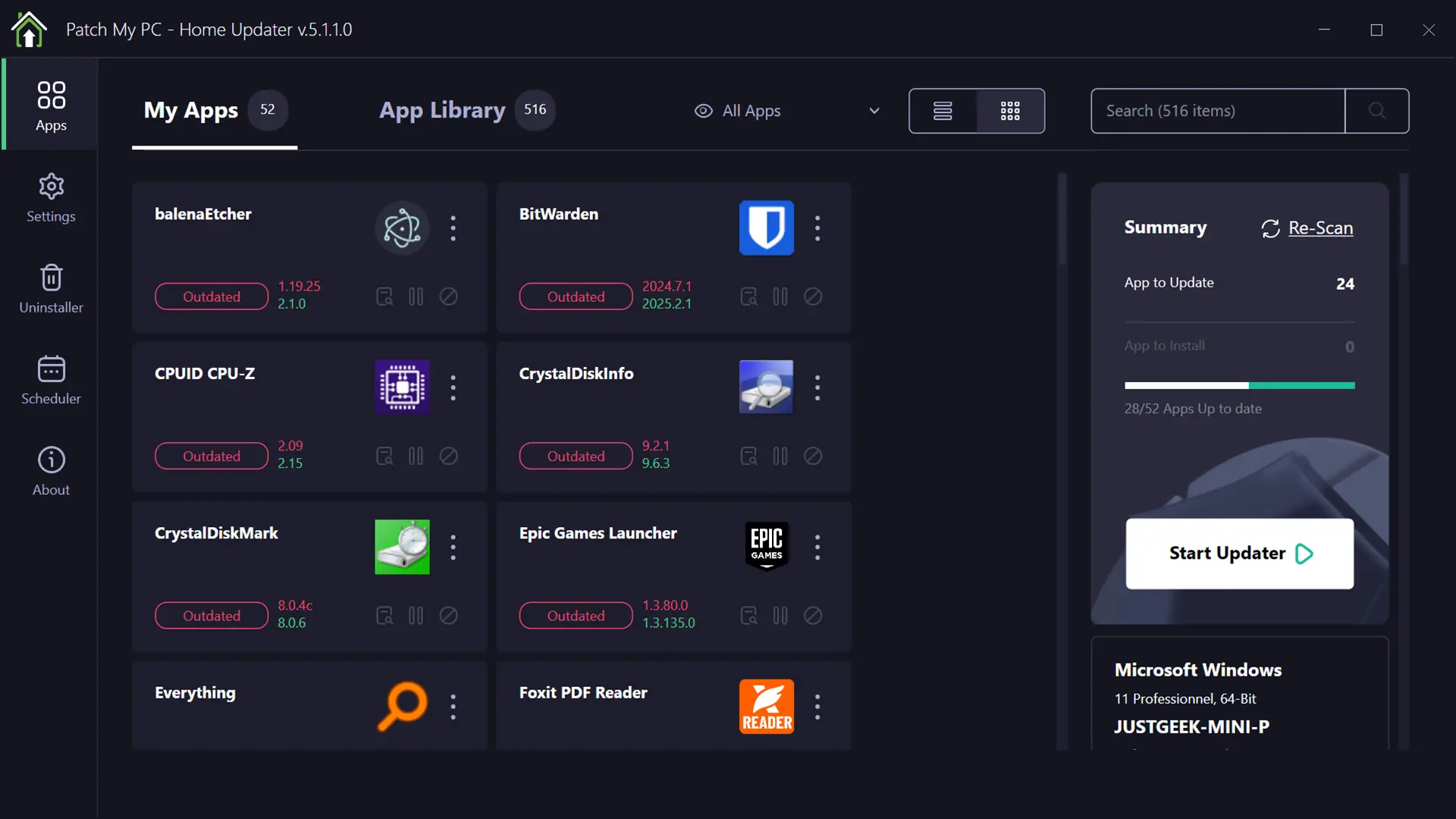
Parmi les outils les plus connus pour mettre à jour ses logiciels sous Windows, Patch My PC reste une valeur sûre. Gratuit, léger et efficace, il scanne votre système à la recherche des applications obsolètes et propose de les mettre à jour automatiquement. Le tout en version silencieuse, sans fenêtre d’installation à valider.
Depuis la sortie de la version 5, le logiciel a clairement gagné en modernité. L’interface a été entièrement revue, la navigation est plus fluide, les filtres sont plus pratiques et les options plus nombreuses.
On peut par exemple désactiver la création de raccourcis sur le bureau, conserver les fichiers d’installation ou encore planifier les mises à jour automatiquement. Et si vous aimez garder un bureau propre, vous allez vite apprécier ces petites options.
Patch My PC prend aujourd’hui en charge plus de 500 logiciels, et permet aussi d’en installer de nouveaux ou de désinstaller ceux que vous n’utilisez plus. C’est un outil qui fait le job, et qui le fait bien, sans vous noyer sous une tonne de réglages inutiles.
Bref, si vous cherchez un moyen simple de garder vos logiciels à jour, c’est clairement un bon point de départ.
À lire également : 👉 Patch My PC : mettre à jour ses logiciels en un seul clic
2. UniGetUI : l’interface qu’il manquait à Winget
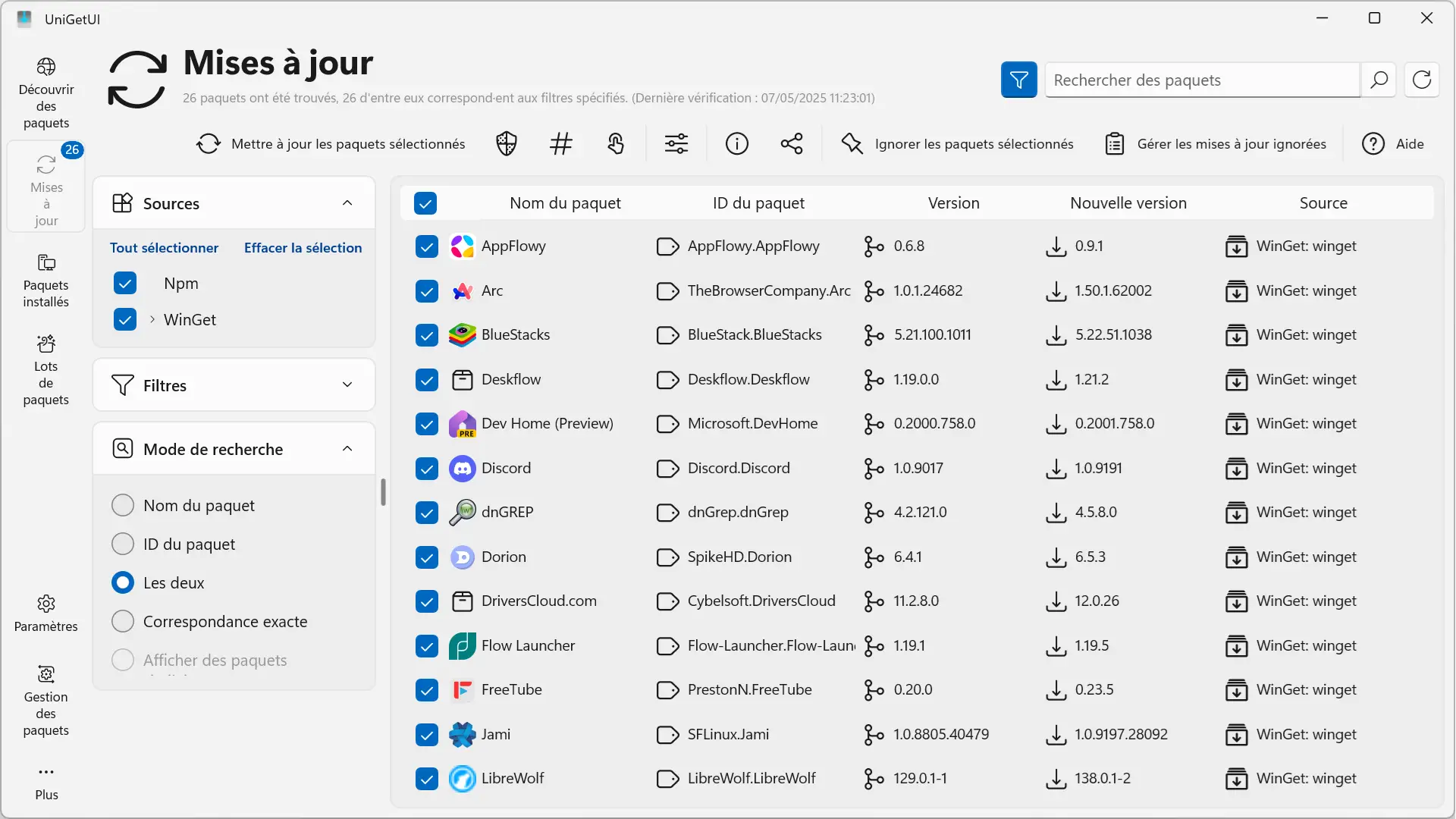
Anciennement connu sous le nom de WingetUI, UniGetUI s’est imposé comme l’un des outils les plus pratiques pour gérer ses logiciels sous Windows. Il repose sur le gestionnaire de paquets Winget, intégré à Windows 10 et 11, mais lui ajoute une interface claire, moderne et surtout bien plus conviviale.
Dès le lancement, le logiciel vous propose de scanner votre système pour détecter les mises à jour disponibles. Il affiche ensuite une liste avec les versions installées, celles disponibles, et vous permet de mettre à jour les programmes un par un ou tous d’un coup.
Ce qui le rend vraiment intéressant, c’est sa compatibilité avec plusieurs sources : Winget, bien sûr, mais aussi Scoop, Chocolatey, Pip, Npm, .NET Tool, PowerShell et même Cargo. En clair, vous pouvez tout gérer depuis une seule et même interface.
En plus de ça, UniGetUI permet aussi d’installer de nouveaux logiciels, de désinstaller ceux que vous n’utilisez plus ou encore d’afficher des informations détaillées sur chaque programme. L’interface est fluide, bien pensée, et ne vous noie pas sous une avalanche d’options.
C’est simple : aujourd’hui, c’est sans doute l’un des outils les plus complets dans sa catégorie. Et vu sa popularité grandissante, il est bien parti pour le rester.
À lire également : 👉 UniGetUI : installer et mettre à jour ses applications sur Windows
3. UCheck : clair, complet, et plutôt agréable à utiliser
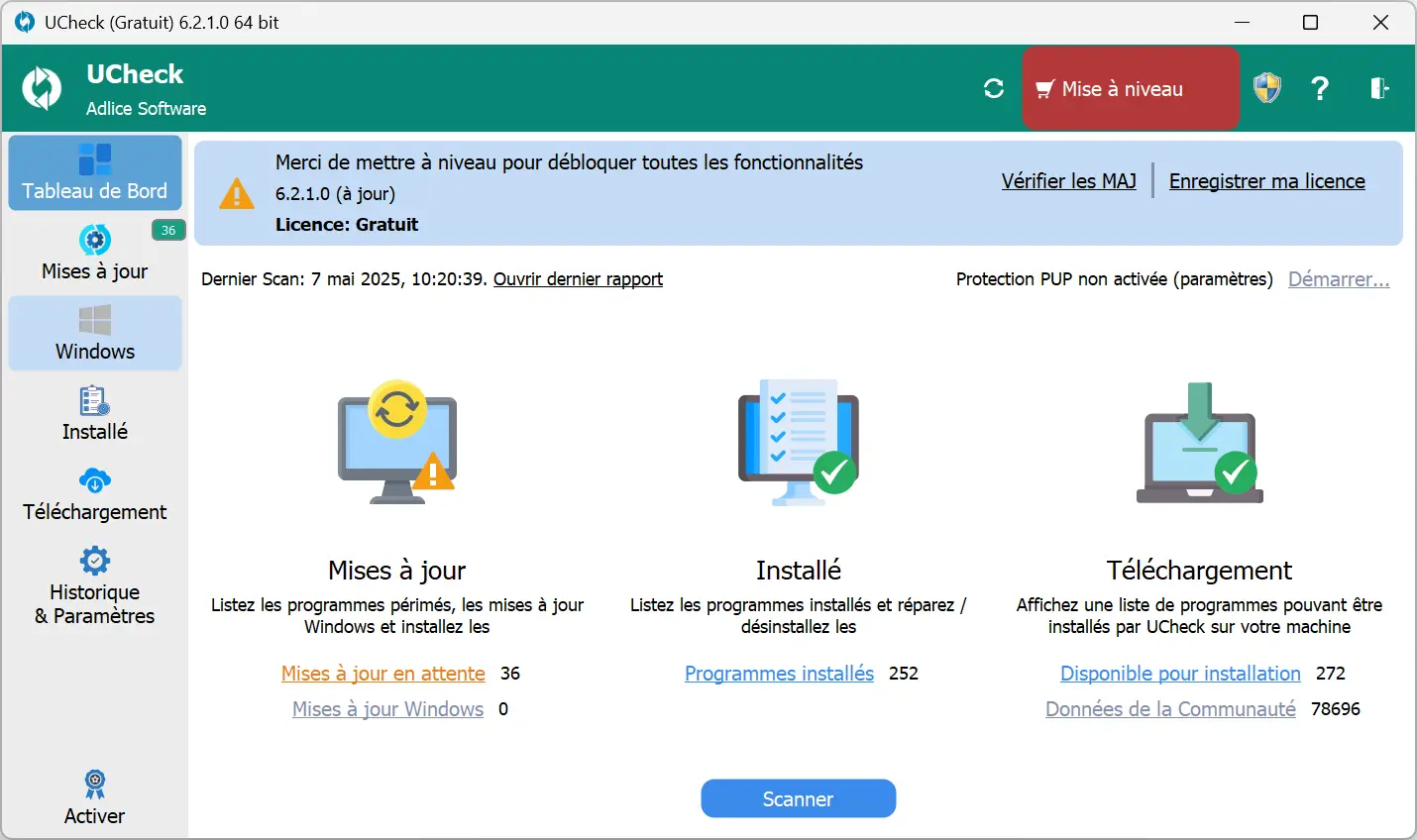
Développé par Adlice Software, UCheck est un logiciel français qui mérite clairement sa place dans cette sélection. L’installation se passe sans encombre, et une fois sur l’interface, on sent tout de suite que le programme est pensé pour aller à l’essentiel.
On commence par un clic sur « Scanner », et UCheck analyse les programmes installés sur votre PC pour voir s’ils sont à jour. La présentation est simple, mais efficace : l’onglet « Mises à jour » affiche tous les logiciels obsolètes, avec des pastilles précisant s’il s’agit d’une mise à jour mineure, majeure ou patch. Un petit détail bien pratique pour savoir à quoi s’en tenir.
Autre point sympa : UCheck gère aussi les logiciels portables. Vous pouvez cocher ceux que vous souhaitez mettre à jour, cliquer sur « Mettre à jour sélectionné » ou utiliser le bouton « Action » à droite pour chaque programme. Là, plusieurs options s’offrent à vous : télécharger, installer, exclure le logiciel, ignorer cette mise à jour… ou tout simplement rafraîchir les infos si besoin.
Depuis l’onglet « Installé », vous avez aussi accès à la liste complète de vos logiciels avec la possibilité de les désinstaller en quelques clics. Et si vous avez un doute, UCheck vous propose même d’ouvrir directement le site officiel ou la licence du programme.
La version gratuite couvre l’essentiel : mise à jour et désinstallation de logiciels. Pour débloquer le reste (installation de logiciels, mises à jour automatiques, protection PUP, etc.), il faudra passer par une version Premium à 10 €/an, ce qui reste raisonnable. D’ailleurs, vous verrez parfois apparaître une notification vous proposant une petite réduction, histoire de vous faire craquer.
En résumé, UCheck fait très bien le boulot, avec une interface accessible à tous, des options claires, et un vrai souci du détail. Pour un usage perso, la version gratuite suffit largement.
4. IObit Software Updater : joli à regarder, mais limité en gratuit
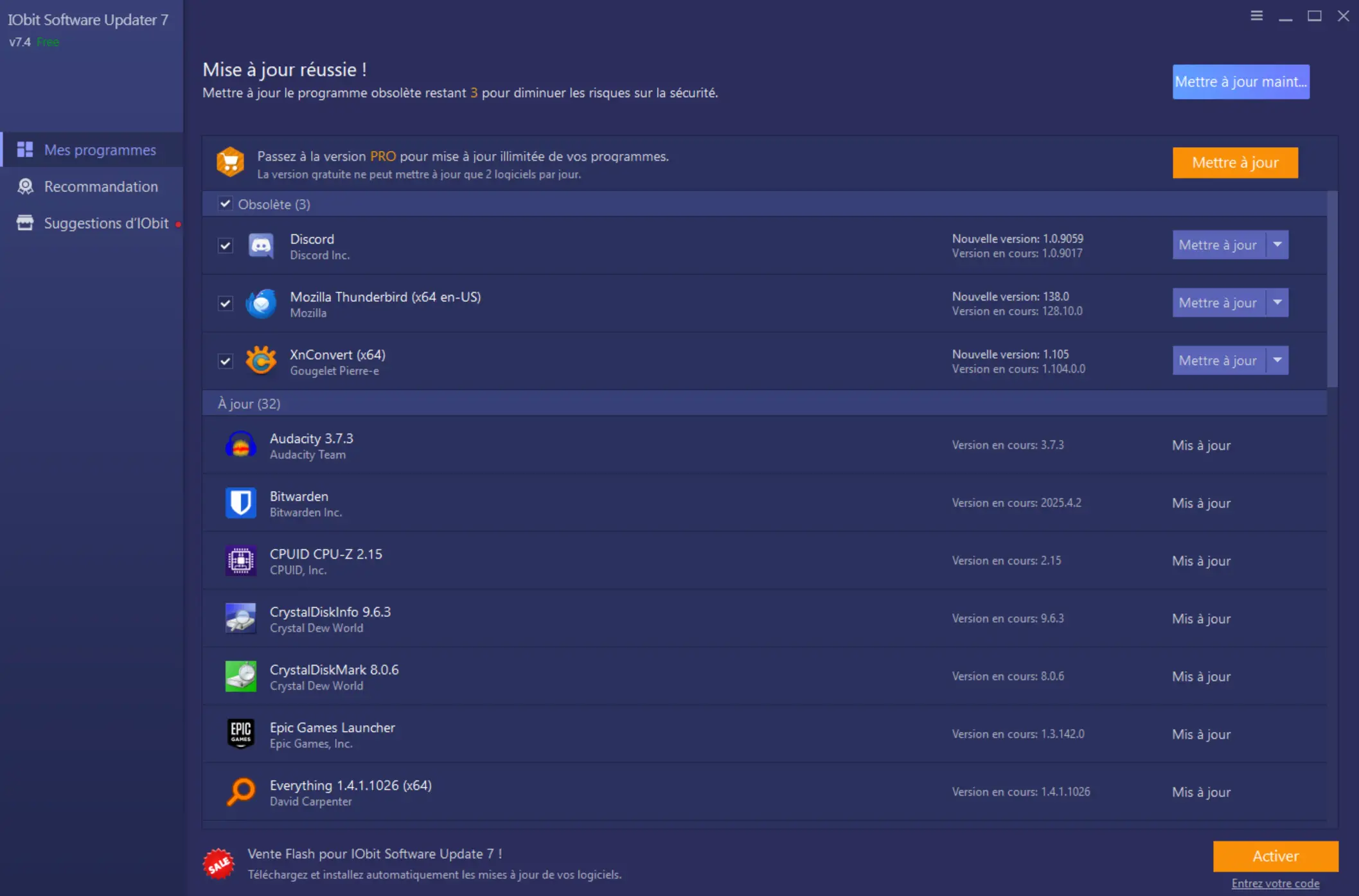
Visuellement, IObit Software Updater a tout bon. L’interface est propre, moderne, bien organisée et la prise en main se fait sans difficulté. Le logiciel scanne rapidement votre système et vous affiche les programmes obsolètes, avec la possibilité de les mettre à jour en un clic. Mais attention, dès l’installation, le ton est donné : il va falloir être attentif pour éviter d’installer des logiciels promotionnels en bonus (iTop VPN, iTop Screen Recorder, etc.). Il faut bien penser à décocher les cases dès le départ, puis refuser d’autres suggestions à la fin de l’installation, comme Advanced SystemCare.
Une fois en place, le programme fait son travail, mais avec une grosse limite dans sa version gratuite : vous ne pouvez mettre à jour que deux logiciels par jour, et surtout pas simultanément. Autant dire que si vous avez une longue liste à mettre à jour, vous allez vite atteindre la frustration. Après ça, le logiciel vous propose de passer à la version PRO ou d’installer manuellement les mises à jour… en vous redirigeant vers les sites des éditeurs.
Cela dit, la navigation est agréable, le menu est fluide, les mises à jour sont bien présentées, et on peut aussi installer de nouveaux logiciels depuis une bibliothèque intégrée, avec plusieurs catégories (productivité, sécurité, multimédia, etc.). Il y a même une section « Suggestions d’IObit » remplie de promos sur les logiciels maison, mais là encore, il ne faut pas cliquer trop vite…
Bref, IObit Software Updater a des qualités, notamment sur le plan visuel, mais sa version gratuite est bien trop restreinte pour être vraiment utile au quotidien. Si vous êtes prêt à payer, pourquoi pas. Sinon, mieux vaut se tourner vers une alternative plus généreuse.
5. QuickInstaller : une solution simple et gratuite qui va droit au but
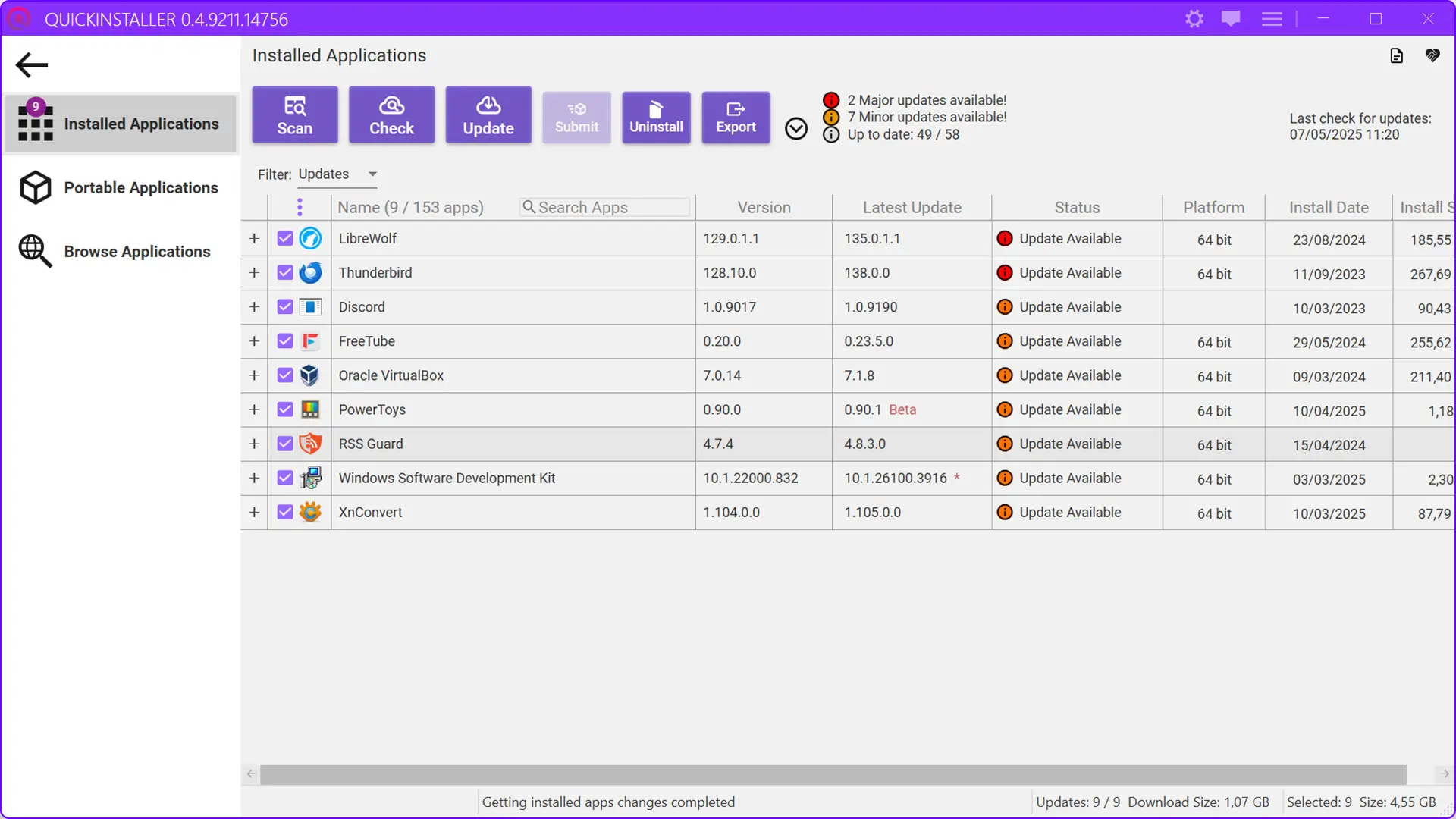
Si vous cherchez un logiciel gratuit, léger et sans fioritures pour mettre à jour vos applications Windows, QuickInstaller fait clairement partie des options à considérer. Le programme ne paie pas de mine à première vue, mais il est redoutablement efficace. Une fois installé, il scanne votre système, compare les versions des logiciels installés avec celles de sa base de données (plus de 1 000 applications à ce jour), puis vous propose de les mettre à jour en quelques clics, le tout en mode silencieux.
L’interface est claire, bien organisée, et même plutôt agréable avec son thème violet. Dès l’ouverture, on voit d’un coup d’œil les applications à jour, celles qui nécessitent une mise à jour mineure ou majeure, et on peut lancer le tout en un clic. Vous pouvez également désinstaller un programme, exporter la liste de vos applis ou encore l’importer sur une autre machine, pratique si vous changez de PC.
Autre point intéressant : QuickInstaller prend aussi en charge les applications portables, à condition d’indiquer manuellement leur dossier dans l’onglet dédié. Sinon, elles n’apparaîtront pas dans la liste. C’est une petite contrainte, mais elle permet au programme d’éviter de fouiller partout sans autorisation, ce qui peut être un bon point pour certains.
Enfin, l’outil propose un catalogue de logiciels que vous pouvez parcourir et installer manuellement, classés par catégories (sécurité, multimédia, utilitaires, etc.). Et si un programme que vous utilisez n’est pas encore référencé, vous pouvez proposer son ajout via un système de contribution intégré.
Bref, QuickInstaller n’a pas la prétention de remplacer des mastodontes du genre, mais il fait très bien le job, sans pub, sans prise de tête, et avec une réactivité honnête de la part de son développeur, malgré un temps libre visiblement limité. Une solution à garder sous le coude, surtout si vous aimez que les choses soient simples.
À lire également : 👉 QuickInstaller : installer et mettre à jour ses logiciels en un clic !
6. Winget : l’outil intégré à Windows pour les plus à l’aise avec la ligne de commande
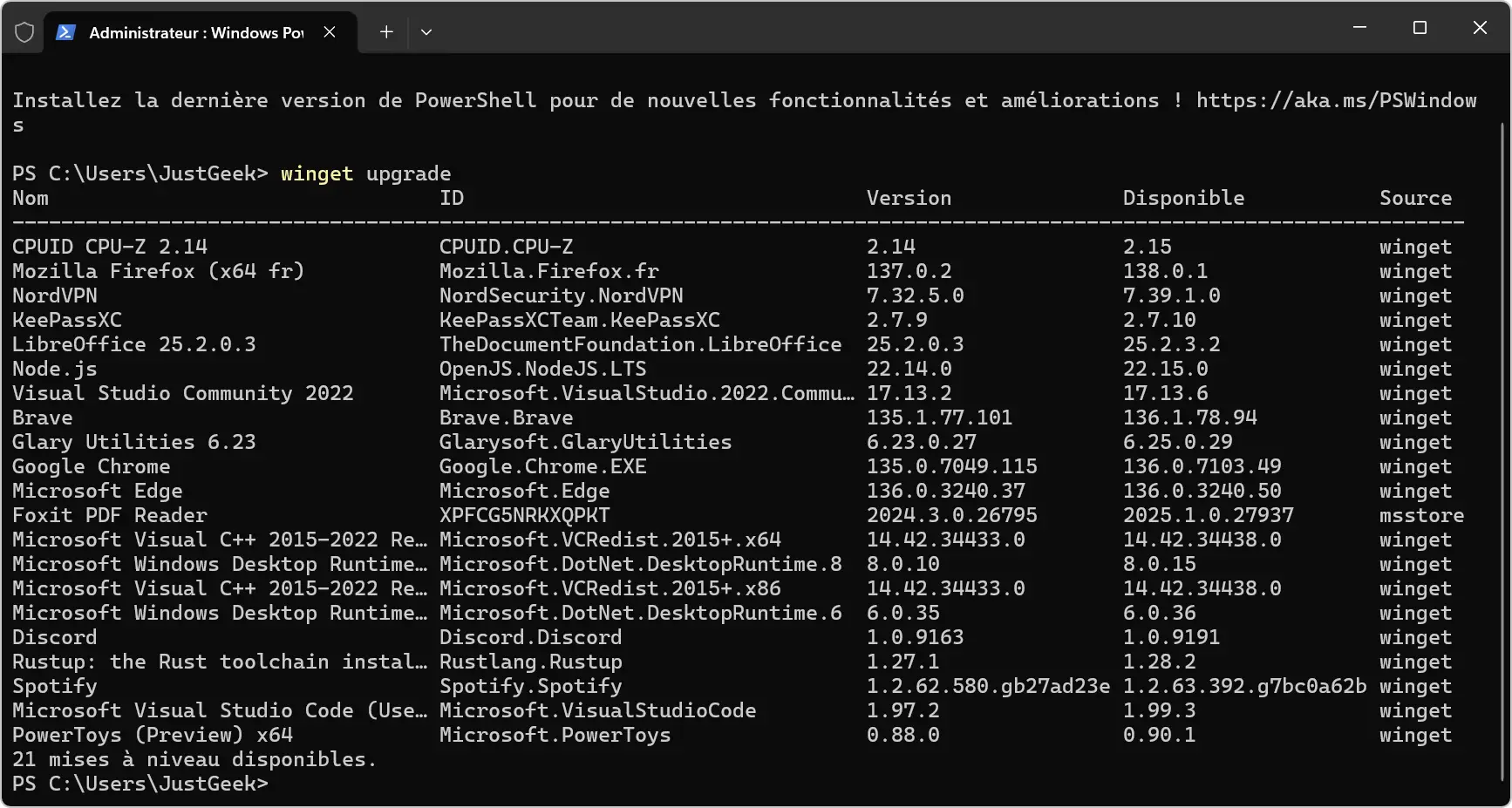
Si vous n’avez pas peur de taper quelques lignes dans un terminal, Winget peut très bien faire l’affaire. Intégré nativement à Windows 10 et Windows 11, ce gestionnaire de paquets permet de mettre à jour, installer ou désinstaller des applications directement depuis l’Invite de commandes ou PowerShell. Pas besoin de passer par un site ou une interface graphique, ici tout se fait au clavier.
Pour mettre à jour un logiciel, il suffit par exemple de taper winget upgrade, puis d’exécuter winget upgrade --all pour tout mettre à jour en une seule commande. L’outil interroge sa base (qui s’étoffe de jour en jour) et va chercher les dernières versions disponibles. C’est rapide, efficace et sans clics.
Cela dit, Winget reste un peu à part. Ce n’est pas un programme que l’on installe et que l’on lance via une icône sur le bureau. Il faut déjà savoir qu’il existe, et surtout comprendre comment l’utiliser. Pour les utilisateurs lambda, ça peut paraître un peu sec. Mais pour ceux qui aiment avoir le contrôle, c’est un vrai outil pratique.
Et si l’idée de tout faire en ligne de commande vous refroidit, sachez qu’il existe des interfaces graphiques pour Winget comme UniGetUI (qu’on a déjà cité plus haut), qui viennent justement simplifier son utilisation.
À lire également : 👉 winget : le gestionnaire de paquets de Windows
En résumé
Pas besoin de passer votre vie à vérifier si vos logiciels sont à jour manuellement. Aujourd’hui, plusieurs outils gratuits font ça très bien pour vous, chacun avec ses petits avantages.
- 📌 Si vous cherchez une solution simple, efficace et sans fioritures, Patch My PC reste une excellente option.
- 📌 Pour une interface plus moderne et une base logicielle plus large, UniGetUI (ex-WingetUI) fait clairement le boulot, surtout si vous aimez les projets open source.
- 📌 Si vous préférez quelque chose de plus visuel et personnalisable, UCheck est une bonne alternative, avec des options claires et un système de mises à jour bien organisé.
- 📌 Et pour ceux qui veulent un logiciel complet, avec de nombreuses applications disponibles à l’installation, QuickInstaller vaut clairement le coup d’œil. Il n’est pas open source, mais il reste entièrement gratuit.
En revanche, méfiance avec IObit Software Updater : il fait le job, mais la version gratuite est franchement limitée et l’installation est un peu trop généreuse en logiciels sponsorisés à notre goût.
Au final, le choix dépend surtout de vos préférences et de votre niveau d’exigence. Mais une chose est sûre : avec les bons outils, garder son PC à jour n’a jamais été aussi simple.
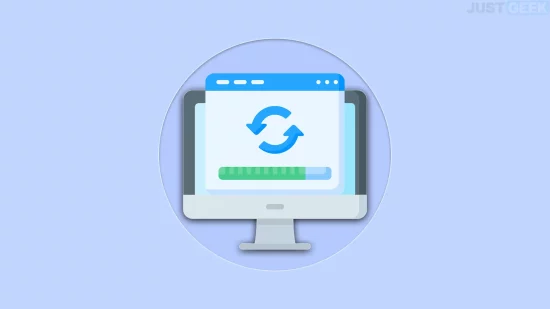





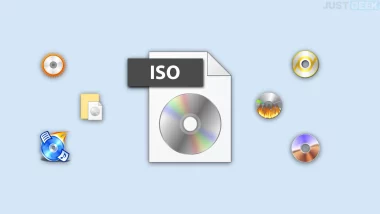
Ucheck était conseillé par l’auteur de SUMO comme une bonne alternative à son programme disparu avec la sté derrière (KC Software) MAIS en version payante et pas en gratuite
Le problème de ce programme c’est (si on lit la policy) c’est que » (…)certains fichiers y compris les fichiers exécutables, peuvent être téléchargés sur nos serveurs pour analyser pour identifier les menaces de sécurité et améliorer le logiciel.
Ces fichiers peuvent être partagés avec des fournisseurs tiers pour améliorer les mesures de sécurité. »
En fait le programme sert à alimenter RogueKiller autre produit de cette sté
Dans la version gratuite, il est impossible de désactiver cela
Iobit software
IOBit utilise des plateformes de PUP pour ses versions gratuites pour les monétiser.
Dans la policy de la sté IOBIT
« Si vous habitez en dehors des États-Unis, les conditions de cette politique seront régies par les lois de la région administrative spéciale de Hong Kong de la République populaire de Chine. »
En fait derrière c’est la sté System Care et il faut s’en méfier (Via AUSSI son LiveUpdate qui reste en place après désinstallation avec parfois un autre service suivant le logiciel installé de cette sté)
A lire
https://community.spiceworks.com/t/kaspersky-accuses-iobit-of-using-driver-booster-to-cheat-customers/516416
Et il n’y a pas que cela
Derrière il y a une entreprise chinoise ayant des liens (prouvés) avec le Gvt Chinois qui a des antécédents de vol de propriété intellectuelle
IObit appartient à une société chinoise dont le siège n’est pas en Californie (là c’est sa localisation). Elle opère sous « GET Holdings Limited ».
OBIT a et avait des pratiques commerciales et techniques suspectes, des tactiques contraires à l’éthique.
S’ils volent la propriété intellectuelle, ils peuvent tout voler dont vos données et/ou analyser vos comportements (télémétrie)
Il ne faut pas oublier, que tout comme les programmes de mise à jour de pilotes,on autorise une application ou des sites tiers à prendre le contrôle du matériel de votre système.
PatchMyPC : Je connais ce programme depuis une douzaine d’années. Comme il est dit, simple et efficace. Pour ma part je n’utilise pas car je teste nombre de programme et sa base est limitée pour mon usage
QuickInstaller : Là aussi je connais le programme depuis sa sortie. Pour la petite histoire, l’auteur est Norvégien et travaille en fait sur son programme depuis 2018 mais ne l’avait pas rendu public
Malgré ce qu’il déclare « J’ai un nouvel emploi, deux jeunes enfants, je viens de me marier, donc je n’ai pas trop de temps libre. » Je pense qu’il a fait du bon boulot et des 500 programmes (en gros) à sa sortie, comme il est dit dans l’article on est actuellement à plus de 1000 programmes
D’ailleurs son programme ayant suscité pas mal d’engouement de la part d’utilisateurs, ceux ci ont joué le jeu, et ont soumis ce qui était demandé pour les programmes considérés comme inconnus, au point que l’auteur est maintenant débordé 🙂
Ce qui précède n’est juste que mon point de vue (Perso j’utilise WingetUI et QuicKinstaller en complément car les deux ne trouvent pas toujours la même chose)
Auparavant, j’utilisais PatchMyPC, mais je suis passé à uniget, qui offre davantage d’options grâce à des sources comme Scoop, Chocolatey, Pip et Npm. Cela me permet, par exemple, de mettre à jour Node.js ou Symfony CLI. De plus, uniget propose une option permettant d’ignorer certaines mises à jour, ce qui est essentiel pour moi, notamment avec Laragon. En effet, la dernière version de Laragon est payante, alors que jusqu’à la version 6, elle était gratuite. Je tiens particulièrement aux réglages que j’ai effectués, c’est pourquoi je préfère éviter la ligne de commande winget, qui met à jour toutes les applications, y compris celles que je souhaite conserver en l’état.
Patch My PC assez agréable et paramétrable, mais ne voit pas toutes les applications installées.
RuckZuck, plus basique mais prend bien en compte plus d’applis.
UniGetUI, beaucoup plus performant sur les applis à chercher.
J’utilise Patch My PC depuis peu, je le trouve bien –
SUMo est arrêté depuis le 31 octobre 2023, dommage, il était très bien.
Je les ai presque tous testé et Ucheck est pas mal, merci !